海外製のアクションが使用できない。
リンクをクリップボードにコピー
コピー完了
Engraved Effectという海外製のアクションを使用したいのですが途中でうまく再生できません。
海外製アクションは日本語環境での動作が出来ない様なので
UIを日本語化するdatファイルをリネームした後、英語版で起動しております。
対応方法などご教授頂ければ幸いです。
環境:
Mac OS 10.14.2
Photoshop CC 2019
[Engraved Effect] ※チュートリアルページですがページの下部にアクションのダウンロードボタンがあります。
Free Engraved Illustration Effect Action for Photoshop
[リネームの際に参考したWEBサイト]
リンクをクリップボードにコピー
コピー完了
私の環境
Mac OS 10.13.6 High Sierra
Photoshop CC2019
では正しく実行できました。
以下手順を解説します。(アクションの読み込みは省略しています)
1.日本語環境でも可能なので、先にパターンを読み込みます。メニューから「編集」→「プリセット」→「プリセットマネージャー」を選択します。
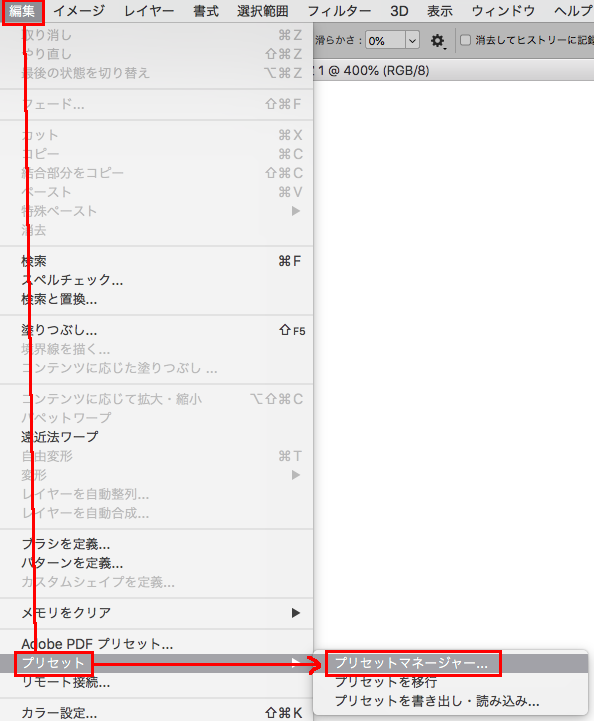
2.プリセットの種類で「パターン」を選択し、「読み込み」をクリックします。
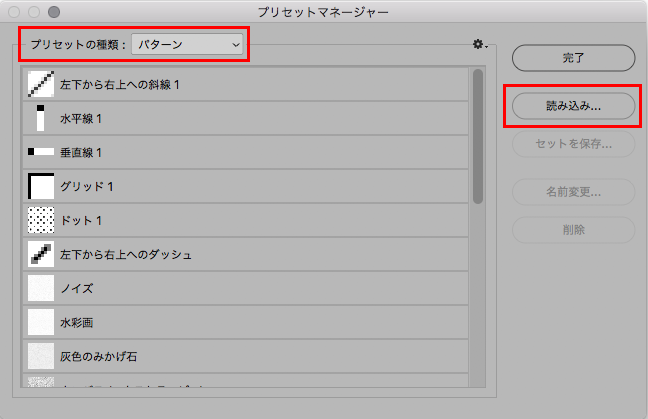
3.zipを解凍したフォルダにあるパターンファイル「Engraved Effect Patterns (Load First).pat」を選択し「開く」をクリックします。
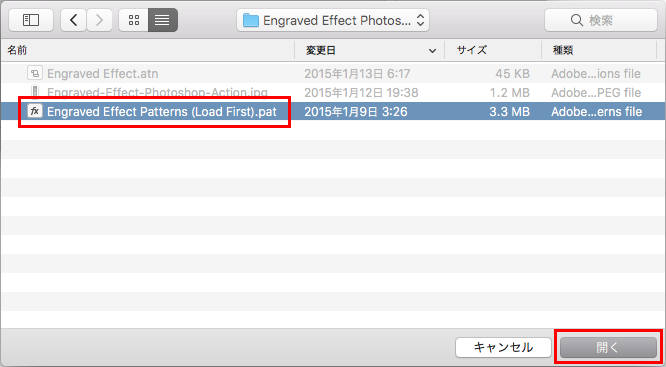
4.プリセットマネージャーの画面に「Engraving Patterns 1 〜8」が表示されていればOKです。「完了」をクリックして閉じ、Photoshopを終了します。
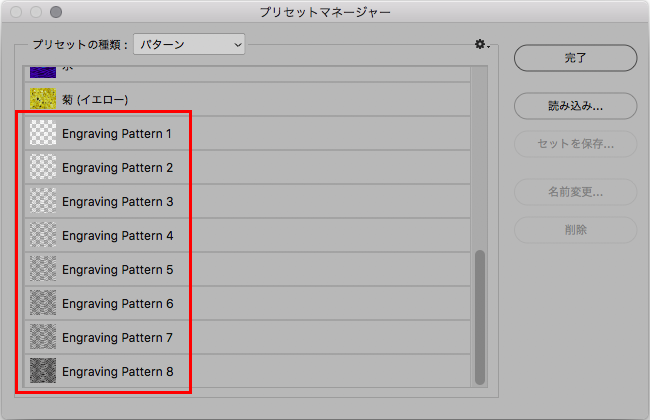
5.「tw10428_Photoshop_ja_JP.dat」のファイル名を変更してPhotoshopを英語環境で起動させます。アクションが正常に実行されました。


それでもうまく動作しない場合、どの段階でどんなエラーで止まったかをよく観察してみてください。
(このアクションで重要なのは、パターンファイルが読み込まれていることと、レイヤー名が全て英語であることのようです)
リンクをクリップボードにコピー
コピー完了
リンクをクリップボードにコピー
コピー完了
とても丁寧に御教示いただきましてありがとう御座いました。
また御礼が遅くなりましたことをお詫びいたします。。
プリセットマネージャーの読み込みをせずアクション実行をしておりました。。
海外製のそのほかのアクションも多分同様に設定すれば使用できますね。
重ね重ねになりますが本当にありがとう御座いました。